미드저니(Midjourney)를 이용해 이미지를 생성할 때, --cref, --cw 매개변수를 사용해도 원하는 스타일을 지속적으로 유지하는 것이 어렵다고 느꼈다. 이 때 개인화 기능(Personalization)을 활용하면 나만의 스타일을 AI에 학습시켜 일관된 결과물을 생성할 수 있었다.
이번 글에서는 미드저니의 개인화 기능을 활용하는 방법, 특히 무드보드(Mood Board)와 프로필(Profile) 설정을 통해 창작물을 개성 있게 유지하는 법을 공유해보려고 한다.
1. 미드저니 개인화(Personalization)란?

개인화 기능(Personalization)은 미드저니가 사용자의 선호도를 학습하여, 일관된 스타일의 이미지를 자동 생성하는 기능이다.
- 스타일 유지 : 사용자가 좋아하는 스타일을 AI가 학습하여 반영
- 무드보드 활용 : 특정 분위기, 색감, 구도를 미리 설정하여 원하는 스타일 유지
- 효율적인 작업 : 매번 세부 프롬프트를 조정할 필요 없이 스타일을 자동 반영
📌 지원 버전
개인화 기능은 Midjourney v6, v6.1, Niji 6에서 사용 가능하다.
Niji 스타일 개인화는 별도로 설정해야하며, Niji 웹사이트에서 따로 관리해야 한다.
2. 개인화 프로필(Profile) 설정하기

미드저니는 개인화 프로필(Personalization Proflie)을 통해 사용자의 선호도를 분석하고, 이를 반영하여 스타일을 조정한다.
프로필은 크게 3가지 종류로 나뉜다.
1) 글로벌 프로필(Global Profile)
- 기본적으로 활성화된 프로필
- 미드저니에서 좋아요를 누른 이미지와 랭킹한 데이터를 기반으로 스타일을 자동 생성한다.
- 'Explore' 페이지에서 좋아요를 누르면 이 프로필에 자동 반영된다.
2) 표준 프로필(Standard Profile)
- 개별적인 스타일을 구축할 수 있는 맞춤형 프로필
- 미드저니가 제공하는 이미지 쌍을 비교하고 랭킹을 매겨 스타일을 학습시킨다.
3) 무드보드 프로필(Moodboard Profile)
- 사용자가 직접 스타일을 정의할 수 있는 커스텀 프로필
- 특정 분위기와 색감을 유지할 수 있도록 이미지 업로드 또는 URL을 추가하여 생성 가능
3. 무드보드를 활용한 개인화 설정
1) 무드보드란?
무드보드는 특정한 감성, 색감, 스타일을 모아 일관된 분위기를 유지하는 가이드 역할을 한다.
미드저니에서는 이미지를 직접 업로드하거나 URL을 추가하여 무드보드를 설정하고, 이를 기반으로 AI가 학습하여 결과물을 생성할 수 있다.
2) 무드보드 설정 방법
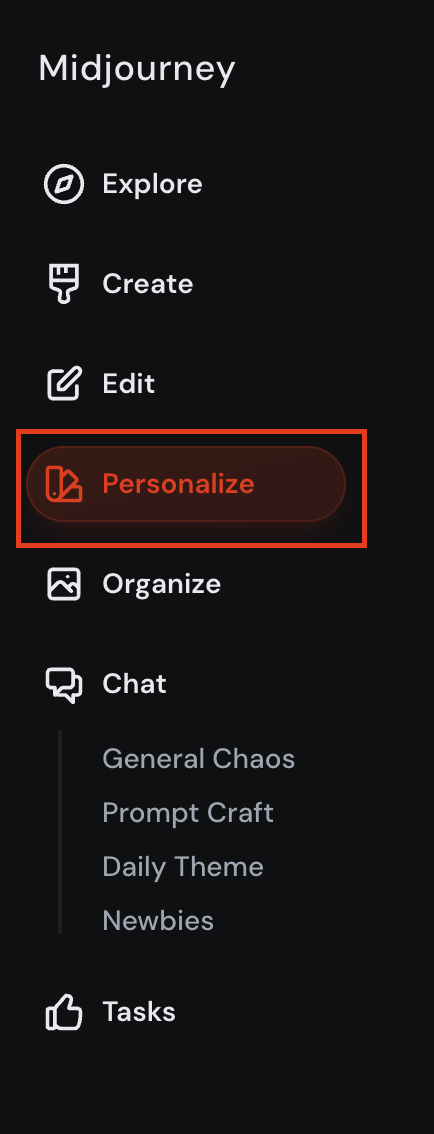
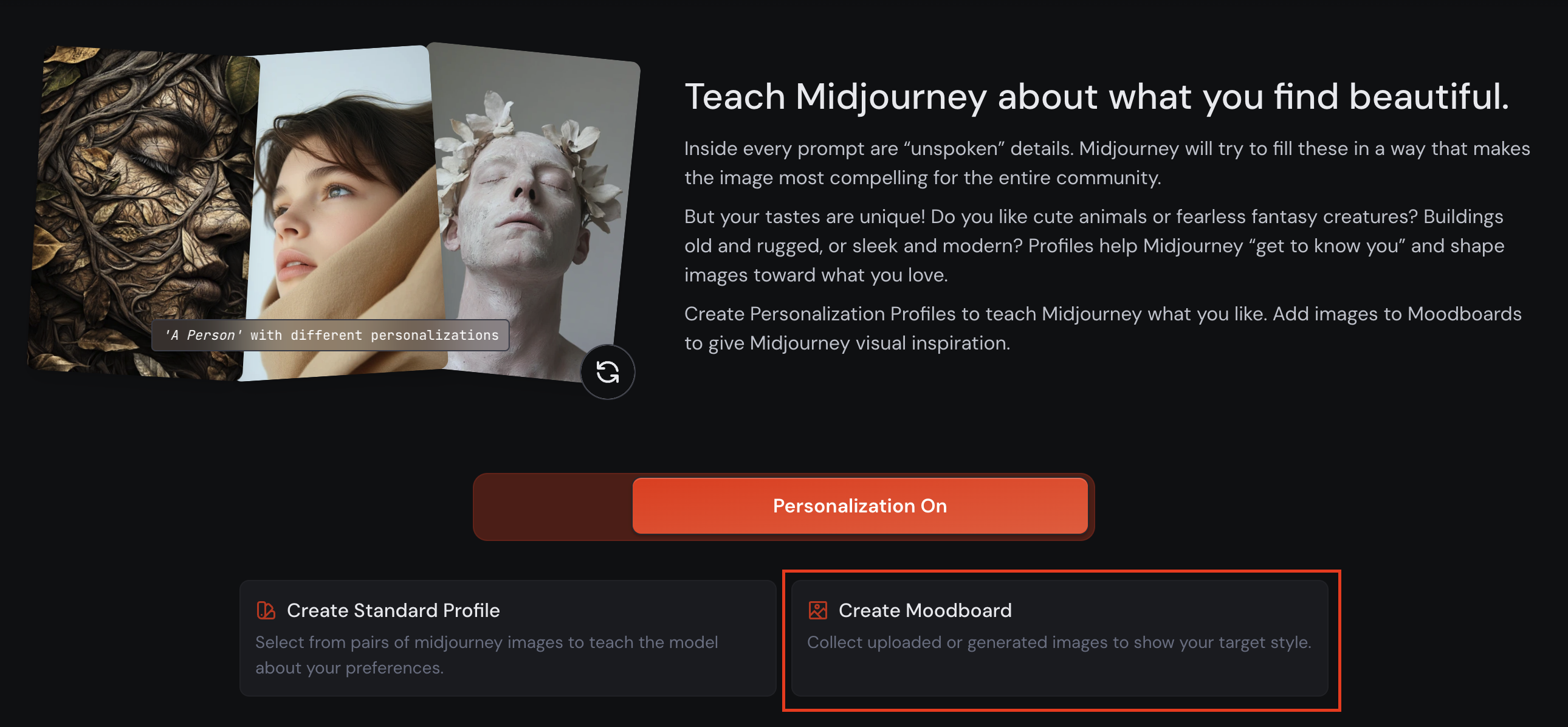

- Personalize 페이지 접속
- 'Create Moodboard' 버튼 클릭
- 무드보드에 원하는 이미지 업로드 (파일 업로드 또는 URL 입력 가능)
- 무드보드 적용하여 이미지 생성하기

📌 프롬프트 입력 시 --p pID를 추가하면 해당 무드보드 스타일이 반영됨
예시로 만든 무드보드

예제 프롬프트
Dreamy cityscape, neon lights reflecting on rain-soaked streets --p moodboard IDTip : 여러개의 무드보드를 만들어서 스타일을 다양하게 실험할 수도 있다.
예제 프롬프트 사용 결과

특정 스타일을 언급하지 않았음에도 무드보드와 비슷한 분위기의 이미지가 생성되었다.
4. 개인화된 스타일 적용 방법
1) 기본적인 개인화 적용
개인화 기능이 활성화된 상태라면, 프롬프트 입력 시 자동으로 개인 스타일이 반영된다.
하지만 특정 프로필을 적용하려면 프롬프트 끝에 --p 옵션을 추가하거나, 필터에서 선택하여 반영할 수도 있다.
특정 스타일 프로필을 적용할 때


2) Discord에서 개인화 활용하기
미드저니는 Discord에서도 개인화 기능을 적용할 수 있다.

- 디스코드에서 /settings 입력
- Personalization(개인화) 기능 활성화
- 자동으로 --p 옵션이 모든 프롬프트에 추가됨
- 특정 프로필을 적용하려면 /list_personalize_codes로 프로필 ID 확인 후 프롬프트에 추가
5. 개인화 설정 관리 및 최적화
1) 프로필 관리하기
개인화 프로필은 지속적으로 업데이트할 수 있으며, 다음과 같은 방법으로 관리 가능하다.
- 프로필 이름 변경 : 설정 페이지에서 연필 아이콘 클릭 후 수정
- 프로필 삭제 : 휴지동 아이콘 클릭 후 삭제
- 스타일 업데이트 : 새로운 이미지 랭킹을 매겨 학습 데이터 추가
2) Stylize값 조정하기
개인화 설정이 적용된 상태에서 --stylize 값을 추가하면 스타일 반영 강도를 조절할 수 있다.
- --stylize 0 ➜ 개인화 반영 없음
- --stylize 500 ➜ 기본 수준
- --stylize 1000 ➜ 개인화 반영 강력
예제 프롬프트
Retro anime cityscape --p profileId --stylize 800
6. 결론 | 미드저니 개인화 기능, 꼭 활용해야 하는 이유
미드저니에서 개인화 기능을 활용하면 원하는 스타일을 자동 반영하여 이미지 생성이 가능하기 때문에, 일관성 있는 스타일 유지와 간단한 프롬프트 사용을 원한다면 활용하지 않을 이유가 없었다.
- 무드보드를 사용하면 특정 분위기와 컬러감 유지 가능
- 프로필을 활용하면 스타일을 맞춤 설정하고 쉽게 전환 가능
- 프롬프트마다 스타일을 조정하는 번거로움을 줄여 작업 속도 향상
- 디스코드에서도 개인화 기능을 사용할 수 있어 활용도가 높음
이제 미드저니에서 단순한 AI 이미지 생성이 아닌, 나만의 스타일을 유지하면서 창작할 수 있는 방법을 적극 활용해보자.
무드보드와 프로필 설정을 통해 더욱 개성 넘치는 AI 작품을 만들 수 있다.
참고 링크
관련 글 보기
미드저니 AI로 일관된 캐릭터 생성하는 방법
AI 이미지 생성 툴인 미드저니(Midjourney)가 --cref(캐릭터 참조) 및 --cw(캐릭터 일관성 가중치) 기능을 추가하면서, 이제 보다 일관성 있는 캐릭터를 손쉽게 생성할 수 있게 되었다. 이전까지는 같은
little-things-for-pm.tistory.com
챗GPT vs 미드저니 | AI 이미지 생성 비교 분석
AI 이미지 생성 기술이 빠르게 발전하면서, 텍스트 기반 AI(ChatGPT)와 비주얼 중심 AI(Midjourney)간의 차별성이 더욱 뚜렷해졌다. 이번 글에서는 단순한 기능 비교를 넘어서, 두 AI를 직접 사용해본 후
little-things-for-pm.tistory.com

'기획자의 툴 활용법 > AI 도구 활용법' 카테고리의 다른 글
| Runway vs Sora | 생성형 AI 사용 후기 및 비교 (0) | 2025.02.16 |
|---|---|
| 챗GPT vs 퍼플렉시티(Perplexity) 사용 비교 | 어떤 AI가 더 유용할까? (1) | 2025.02.13 |
| 챗GPT 일정 예약 기능 사용법 | 자동화된 일정 관리 활용 가이드 (0) | 2025.02.11 |
| Meta의 VideoJAM, 무엇이 다를까? 생성형 AI 영상 기술의 새로운 혁신 (0) | 2025.02.10 |
| 챗GPT vs 미드저니 | AI 이미지 생성 비교 분석 (0) | 2025.02.08 |